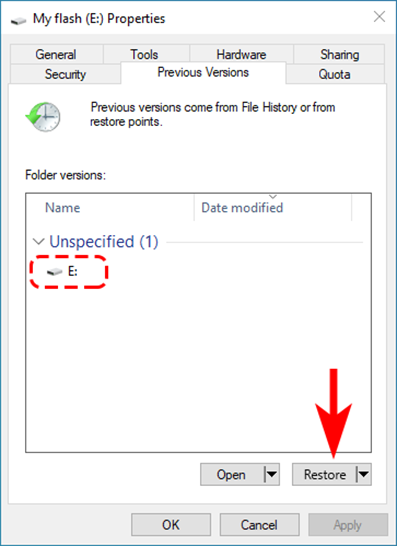Bir USB flash sürücüden silinen dosyaları yazılım olmadan nasıl kurtarabilirim?“USB flash sürücüden silinen dosyaları bir yazılım olmadan nasıl kurtarabiliriz?”
USB'den silinen dosyalar yazılım olmadan nasıl kurtarılır? Genel olarak, bizim için ne kadar önemli ve değerli olduklarından dolayı, dosyalar kendi başlarına sevilen mülklere dönüşmüştür. Sık sık Evrensel Seri Veri Yolu (USB) kullanan biri olarak, dosya kaybı sorunlarının genellikle kaçınılmaz olduğunu kabul edersiniz. Bu sorunlar bir virüs saldırısından ya da kullanıcının kasıtsız silmesinden kaynaklanabilir çünkü hepimiz insanız ve hata yapmaya eğilimliyiz.
Önemli dosyaları kaybetmek, özellikle de istemeden silindiklerinde veya bir flash cihazdan çıkarıldıklarında rahatsız edici olabilir. Kulağa ne kadar iç karartıcı gelse de, bu tür dosyaları geri yüklemek ve paha biçilmez verilerinizi iade etmek çoğu zaman mümkündür. Silinen dosyalar yazılım olmadan USB'den nasıl kurtarılır? Birçok kişi dosya kurtarma için özel bir yazılımın gerekli olduğunu düşünür, ancak size bunu yazılım olmadan da yapabileceğinizi söylesek? Bu yazı, silinen dosyaları usb'den yazılım olmadan manuel olarak kurtarmanız için size yol gösterir.

Bölüm 1: Kalıcı Olarak Silinen Dosyaları Yazılım Olmadan USB'den Kurtarabilir misiniz?
Mac yazılımı olmadan USB'den silinen dosyalar nasıl kurtarılır? Özel bir yazılım olmadan bir USB sürücüden kalıcı olarak silinen dosyaları kurtarmak mümkündür. Dosyalar silindiğinde bir USB sürücünün içeriği hemen yok olmaz. Bunun yerine, kapladıkları alan yeni verilere açık olarak kabul edilir. Bu kavramı kavradıysanız, silinen dosyaları manuel olarak kurtarmak için belirli yöntemleri kullanabilirsiniz.
Bilgisayarınızın Geri Dönüşüm Kutusu veya Çöp Kutusu klasörünü kullanabilirsiniz. Veriler silindiğinde USB sürücü hala bilgisayara bağlıysa, bu klasörlerde kalabilirler.
Dosyalar Geri Dönüşüm Kutusu veya Çöp Kutusu klasöründe bulunamazsa bazı işletim sistemlerinin sunduğu "Önceki Sürümler" özelliğini kullanmayı deneyin. USB'den silinen dosyaları kurtarmak için Windows Dosya Kurtarma'yı da deneyebilirsiniz.
Bu manuel prosedürlerin dezavantajları olduğunu unutmamak çok önemlidir. Silme işlemi yakın zamanda gerçekleştiğinde ve USB sürücü daha sonra yoğun bir şekilde kullanılmadığında iyi çalıştılar.
Bölüm 2: Silinen Dosyalar USB'den Yazılımsız veya Yazılımla Nasıl Kurtarılır
Mac yazılımı olmadan usb'den silinen dosyaları kurtarmakta ısrar ettiğinizi varsayalım. Bu durumda, size birkaç etkili yöntem gösterecek olan bu makaledeki aşağıdaki talimatları takip edebilirsiniz.
1. Yol: Önceki Sürümleri Geri Yükle Özelliği ile USB'yi Kurtarın
Silinen dosyaları yazılım olmadan USB'den kurtarmanın ilk yöntemi, Windows 10/8.1/8/7 dosyalarının önceki bir sürümünü geri yüklemek ve silinen dosyaları yazılım veya CMD kullanarak USB'den kalıcı olarak kurtarmaktır. Windows, silinen dosyaları ek yazılım kullanmadan bir flash sürücüden kurtarmanızı sağlayan "Önceki sürümleri geri yükle" adlı yararlı bir işleve sahiptir. Bu prosedürü denemeden önce Dosya Geçmişi'nin dosyaları otomatik olarak yedekleyecek şekilde yapılandırıldığından emin olun. Bu özelliği etkinleştirmediyseniz bu tekniği kullanmaktan vazgeçin.
- USB flash sürücüyü dizüstü bilgisayarınızdaki veya bilgisayarınızdaki USB bağlantı noktasına bağlayın. Başlat menüsüne "Bu bilgisayar" yazın ve Enter tuşuna basın.
- USB flash sürücünüzü bulun, ardından içerik menüsünden "Özellikler "i seçin.
- Olası kurtarma olasılıklarına bakmak için "Önceki Sürümler" sekmesini seçin.
- Son olarak, önceki bir sürümü seçin ve ardından neredeyse sağ alt köşedeki "Geri Yükle "ye tıklayın.
Önceki sürümleri görüntülemediyseniz bu yöntem USB'den silinen dosyaları kurtaramaz. Bu yüzden farklı bir yaklaşım deneyin.

2. Yol: USB'den Silinen Dosyaları Kurtarmak için Windows Dosya Kurtarma'yı Kullanın
Yazılım olmadan usb'den silinen dosyalar nasıl kurtarılır? Windows 10 sürüm 2004 ve üstü için mevcut olan Windows Dosya Kurtarma ile herhangi bir USB sürücüden silinen dosyaları kurtarabilirsiniz. Aracın grafiksel bir kullanıcı arayüzüne sahip olmaması tek dezavantajıdır ve bu da işi çok daha zor hale getirir.
- Windows Dosya Kurtarma'yı kullanarak, silinen verileri bir USB flash sürücüden geri yükleyin:
- Windows Dosya Kurtarma, Microsoft Store üzerinden indirilebilir. Windows dosya kurtarma için indirin
- Bilgisayarınıza bağlamadan önce USB flash sürücünüze tahsis edilen sürücü harfini unutmayın.
- Yönetici modunda CMD veya Windows Terminalini açın.
- Komutu aşağıdaki gibi girin: Winfr E: C: /extensive komutunu kullanırken E: yerine USB flash sürücünüze atanan sürücü harfini ve C: yerine kurtarılan dosyaları saklamak istediğiniz depolama aygıtına atanan sürücü harfini yazın.
Windows Dosya Kurtarma tamamlandığında bekleyin. Umarım silinen dosyaları USB'den alırsınız.

3. Yol: Silinen Dosyaları 4DDiG Veri Kurtarma ile USB'den Kurtarın
Özellikle bir USB bellekten kalıcı olarak silindiklerinde önemli dosyaları kaybetmek hoş olmayabilir. Bir flash sürücüdeki silinmiş dosyaların nereye gittiğini belirleyerek başlayalım. Bir flash sürücüdeki silinmiş dosyalar kaybolmaz. İşgal ettikleri alanın boş olduğu belirtilse de sürücüde hala görülebilirler. Böyle bir durumda bir araç kullanmak, USB'mden silinen dosyaları ücretsiz olarak kurtarmak için nispeten güvenilir ve daha basit bir yöntemdir. Çok fazla çalışma gerektiren ancak çok az sonuç veren çözümleri aramak için daha az zaman harcarsınız.
İyi haber şu ki 4DDiG Windows Veri Kurtarma yazılımı, USB'den silinen dosyaları kurtarmak için en etkili ve pratik tekniktir. Bu programlar USB cihazınızı derinlemesine tarar ve gelişmiş algoritmaları sayesinde silinen dosyaları etkili bir şekilde kurtarır. Kağıtlar, filmler ve fotoğraflar da dahil olmak üzere önemli öğeleri istemeden sildiniz mi? Farkında olmadan geri dönüşüm kutusundan kaldırdığınız dosyaların sizin için son derece önemli olduğunu sonradan mı fark ettiniz? 4DDiG size yardımcı olmak için.
- Dizüstü bilgisayar/PC, USB flash disk, dahili ve harici sürücü, SD kart vb. cihazlardan kaybolan veya yanlışlıkla silinen verileri kurtarın.
- USB'den silinen dosyaları kurtarmak için hızlı tarama ve 3 tıklama uzakta.
- Fotoğraf, video, belge ve ses dahil 1000'den fazla dosya türünü kurtarın.
- Yanlışlıkla silme, biçimlendirme, virüs saldırısı, sistem çökmesi gibi çeşitli senaryolardan verileri kurtarın
- NAS depolama alanından silinen belgeleri, fotoğrafları, videoları kurtarabilir.
- Hem Windows hem de Mac sürümleri vardır.
PC için
Güvenli İndir
MAC için
Güvenli İndir
- Tenorshare 4DDiG'yi Windows'unuza yükleyin, başlatın ve ardından veri kurtarma işlemini başlatmak için taramaya tıklayın.
- Tarama işlemi tamamlandığında, taranan dosyaların arayüzde listelendiğini göreceksiniz. Şimdi her ikisini de önizleyebilirsiniz.
- Şimdi sadece bitlocker şifreli sürücüden kurtarmak istediğiniz dosyaları seçin ve "Kurtar "a tıklayın. Kurtarma verilerinin depolanacağı konumu seçtikten sonra, tüm veri kurtarma işlemi tamamlanır.



4. Yol: CMD, Silinen Dosyaları Yazılım Olmadan USB'den Kurtarmaya Yardımcı Olur
Mac yazılımı olmadan usb'den silinen dosyalar nasıl kurtarılır? Windows'ta bir komut satırı yorumlayıcı aracı olan komut istemi (cmd), bir flash aygıttan silinmiş verileri kurtarabilir. Ayrıca, cmd kullanarak bir USB'den silinen dosyaları kurtarmak için aşağıda listelenen komut satırı dillerine biraz aşina olmanız gerekir. Prosedür biraz zorlayıcıdır. Bu yöntem silinen tüm dosyaları kurtarmanızı sağlamasa da, yine de denemeye değer.
- Bilgisayarınızı flash sürücünüze bağlayın. Win + R tuşlarını kullanarak Çalıştır programını başlatın.
- Aç sütununa "cmd" yazın ve ardından Tamam'a tıklayın.
- Gelecek komut satırlarını sırayla çalıştırın.
- Komut İstemi penceresinde chkdsk X: Komut İstemi penceresinde /f komutunu girin. Sadece "X" yerine USB flash sürücünüze verilen harfi yazın.
- h -r -s G:\*.* /s /d girdikten sonra enter tuşuna basın. USB sürücü harfi (e. USB sürücünüzün bilgisayarda hangi harfle göründüğüne bağlı olarak g.)
- Yukarıdaki komutu yazdığınızda, Windows verilerinizi kurtarmaya çalışacaktır. İşlem tamamlandıktan sonra, flash sürücünüzde olup olmadıklarını kontrol edebilirsiniz.
- Geri yükleme tamamlandığında geri yüklenen dosyalarla birlikte USB flash sürücüde yeni bir klasör oluşturulacaktır. CHK formatındalarsa bunları yeniden adlandırmalı ve erişilebilir bir formatta kaydetmelisiniz.
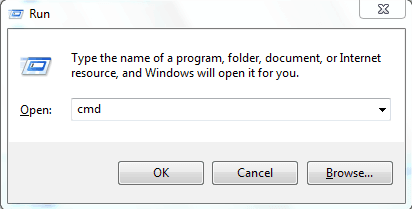
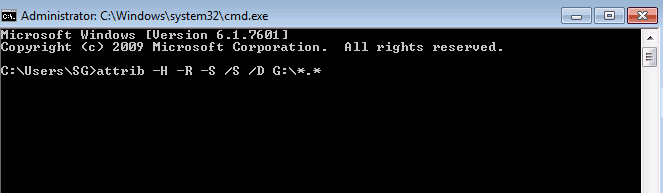
Bölüm 3: İnsanlar USB'den Silinen Dosyaları Kurtarma Hakkında da Soruyor
S1: USB Verileri Ne Kadar Süre Saklıyor?
USB sürücüler tipik koşullarda birkaç yıl boyunca veri depolayabilir. Bu sürücülerin flash bellek sistemi uzun süre dayanacak ve veri kaybına karşı korunacak şekilde üretilmiştir. Ancak bir USB sürücüdeki veriler ısıya, neme veya manyetik alanlara maruz kalma gibi nedenlerle zaman içinde giderek bozulabilir.
USB sürücüler genellikle güvenilir olsa da, uzun süreli arşiv koruması için tasarlanmadıklarını unutmamak çok önemlidir. Uzun süre saklamanız gereken önemli verileriniz varsa, harici sabit diskler, bulut depolama veya optik diskler gibi farklı depolama aygıtlarında yedekler oluşturun.
S2: USB'den Silinen Dosyalar Geri Dönüşüm Kutusuna Gider mi?
Hayır, bir USB aygıtından silinen dosyalar otomatik olarak Çöp Kutusuna veya Geri Dönüşüm Kutusuna düşmez. Geri Dönüşüm Kutusu veya Çöp Kutusu klasörünü bulacağınız yer USB sürücü değil, bilgisayarın dahili depolama alanıdır. Verileri bir USB aygıtından doğrudan silmek, Geri Dönüşüm Kutusu veya Çöp Kutusu'nu kullanmadan onları sürücüden kalıcı olarak kaldırır. Bunun nedeni, bilgisayarın dahili depolama alanından kaldırılan dosyaların, çıkarılabilir depolama aygıtları olarak kabul edilen USB sürücülerden silinen dosyalardan farklı davranmasıdır. Bir USB sürücüden silinen dosyalar genellikle Geri Dönüşüm Kutusu veya Çöp Kutusu klasörü aracılığıyla kurtarılamadığından, bunu yaparken dikkatli olmak zorunludur.
S3: Neden USB Veri Kaybı?
Birkaç şey USB veri kaybına neden olabilir. Kullanıcılar yanlış dosyaları seçerek veya "Kopyala" ya da "Taşı" yerine "Sil" seçeneğini kullanarak yanlışlıkla USB sürücüsünden dosyaları kaldırabilir.
- Veri kaybı, USB sürücünün dosya sistemindeki bozulma veya hasar gibi sorunlardan kaynaklanabilir.
- Kötü amaçlı yazılım enfeksiyonları, yanlış çıkarma ve güç artışları buna neden olabilir.
- USB sürücülere verilen fiziksel zararlar arasında düşürülme, neme veya dondurucu sıcaklığa maruz kalma veya elektrik arızası yer alır. Hasarlı sürücüdeki veriler bu tür olaylar nedeniyle kaybolabilir.
- İçeriğini yedeklemeden bir USB aygıtını doğru şekilde biçimlendirmek onarılamaz veri kaybına neden olabilir.
- Veri kaybı veya bozulması USB sürücülere virüs veya kötü amaçlı yazılım bulaşmasından kaynaklanabilir.
Sonuç
Dosyalarınızın flash sürücünüzden yanlışlıkla silinmesi hoş olmayabilir. Neyse ki, silinen dosyaları mac yazılımı olmadan usb'den kurtarmak daha kolaydır. Yüksek bir kurtarma oranı istiyorsanız ve çok fazla zaman ve emekten tasarruf etmek istiyorsanız, silinen dosyalarınızı kurtarmak için 4DDiG Veri Kurtarma'yı denemeniz önerilir. Bu güçlü Windows veri kurtarma programı çeşitli veri formatlarını kurtarabilir. Ne kaybettiğinizin önemi yok, 4DDiG Windows Veri Kurtarma yazılım e-postalar, ofis belgeleri, videolar, müzik, fotoğraflar ve sıkıştırılmış dosyalar gibi kayıp öğeleri kolayca kurtarabilir.